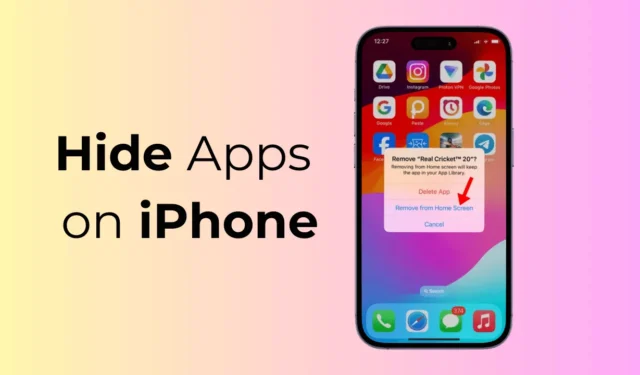
Lad os indrømme det: Vi har alle en slags apps på vores iPhones, som vi ikke ønsker, at nogen skal se eller endda kigge ind i. På Android kan du bruge app-skjulere til at skjule dine personlige apps, men på iPhone har du ikke den frihed.
Så er det muligt at skjule apps på en iPhone uden at installere nogen tredjepartsapp? Faktisk, ja! På iPhone kan du vælge at skjule apps fra din startskærm, forhindre appen i at blive vist i søgningen eller endda skjule en hel side med apps.
Sådan skjuler du apps på iPhone
Hvis du er interesseret i at udforske alle muligheder for at skjule apps på din iPhone, så fortsæt med at læse artiklen. Nedenfor har vi delt nogle enkle måder at skjule apps på din iPhone uden tredjeparts apps. Lad os komme igang.
1. Sådan skjuler du specifikke apps på iPhone
Du ønsker måske at skjule en enkelt app på din iPhone for at reducere rod fra din startskærm eller for at holde den organiseret. Sådan kan du skjule en enkelt app på din iPhone.
1. Skub gennem skærmen, der indeholder den app, du vil skjule.
2. Tryk længe på den app, du vil skjule, og vælg Fjern app .

3. På den prompt, der vises, skal du vælge Fjern fra startskærmen .

Det er det! Dette vil skjule app-ikonet fra din iPhone-startskærm. Appen vises ikke længere på din startskærm fra nu af.
2. Sådan skjuler du en hel side med apps
På iPhone har du også mulighed for at skjule en hel side med apps. Denne funktion er især nyttig, hvis du vil rydde op i app-rodet hurtigt fra din startskærm. Her er, hvad du skal gøre.
1. For at komme i gang skal du gå til startskærmen på din iPhone.
2. Tryk derefter længe på prikkerne eller søgeikonet nederst på skærmen.

3. Når du går ind i redigeringstilstand, skal du trykke på prikkerne på startskærmen igen.

4. Nu vil du se alle startskærmssider. For at skjule en bestemt startskærmside skal du trykke på fluebenet under siden for at fjerne markeringen og fjerne den.

Det er det! Sådan kan du skjule apps på en iPhone ved at skjule en hel app-side.
3. Sådan skjuler du en app fra søgning på iPhone
iPhone giver dig også mulighed for at forhindre en bestemt app i at blive vist i søgningen. Sådan skjuler du en app fra søgningen på iPhone.
1. For at komme i gang skal du åbne appen Indstillinger på din iPhone.

2. Når appen Indstillinger åbner, skal du trykke på Siri & Søg .

3. Rul nu ned og vælg den app, du ikke ønsker skal vises i iPhone-søgeresultaterne.

4. Du skal blot trykke på appen og slå kontakten fra for ‘Vis app i søgning’ og ‘Vis indhold i søgning’.

5. Under Forslag skal du også slå kontakten fra for ‘Foreslå app’

Det er det. Sådan kan du skjule apps på din iPhone fra Search & Smart Suggestions.
Dette er de tre nemme metoder til at skjule apps på iPhones. Hvis du har brug for mere hjælp, så lad os det vide i kommentarerne. Hvis du finder denne vejledning nyttig, så glem ikke at dele den med dine venner.




Skriv et svar